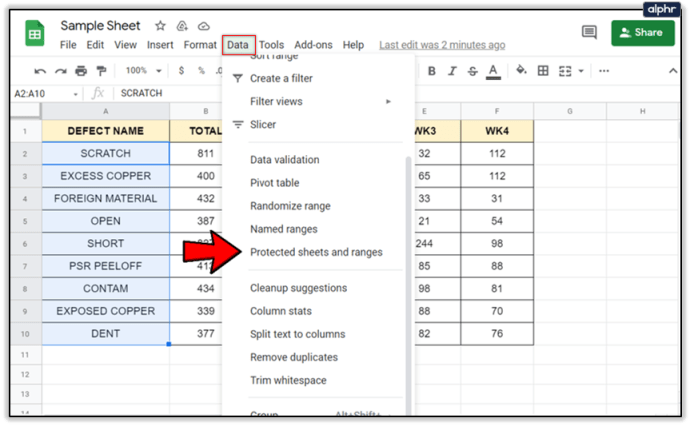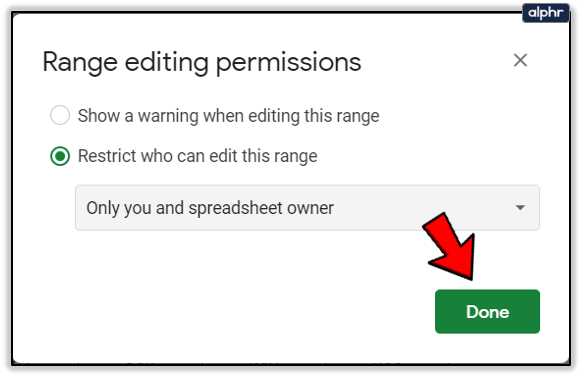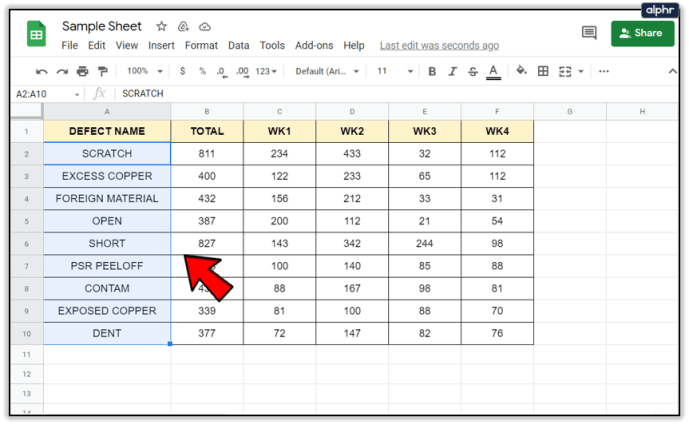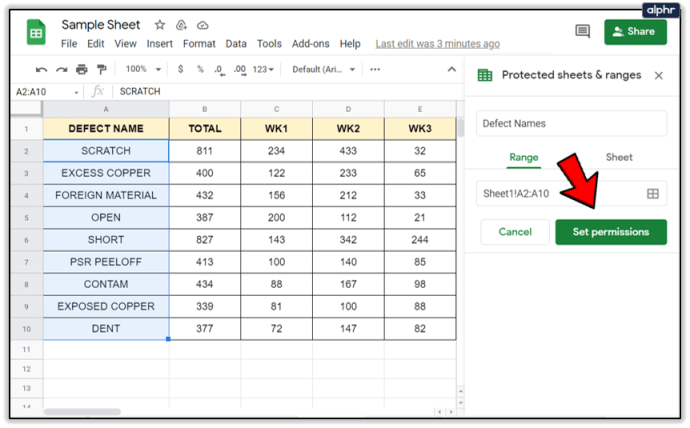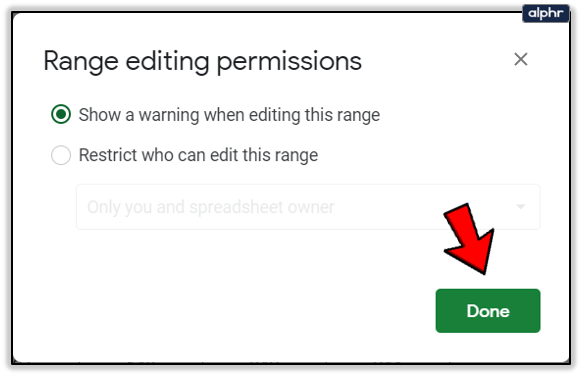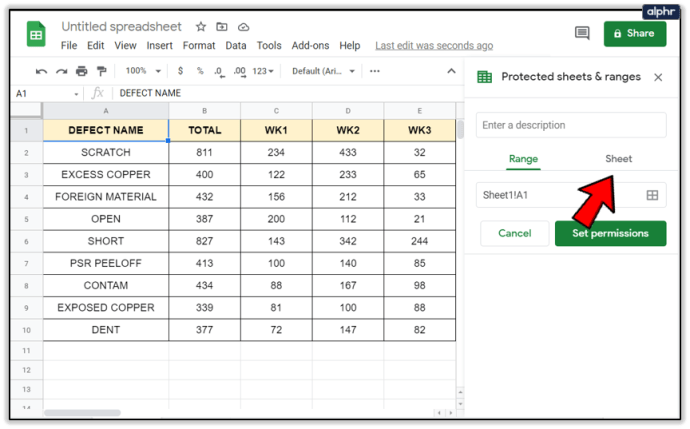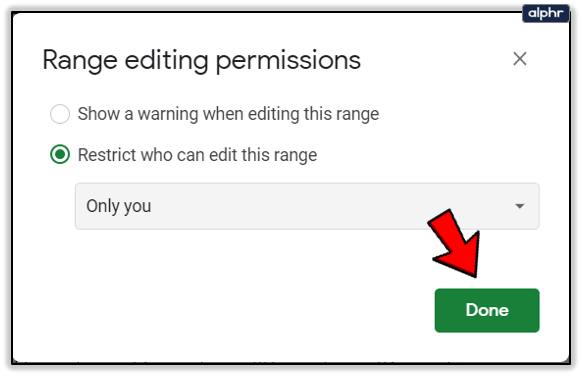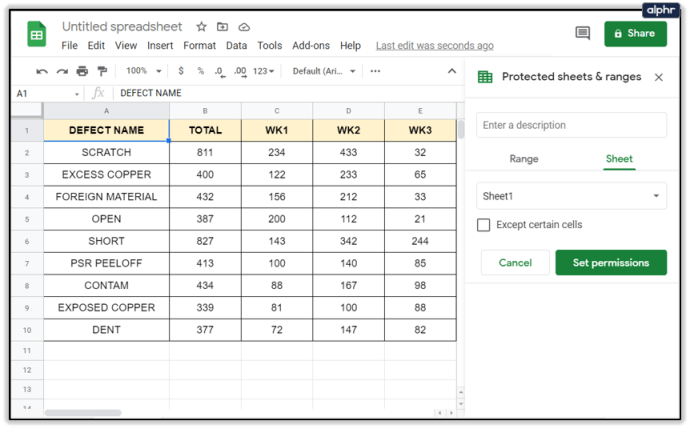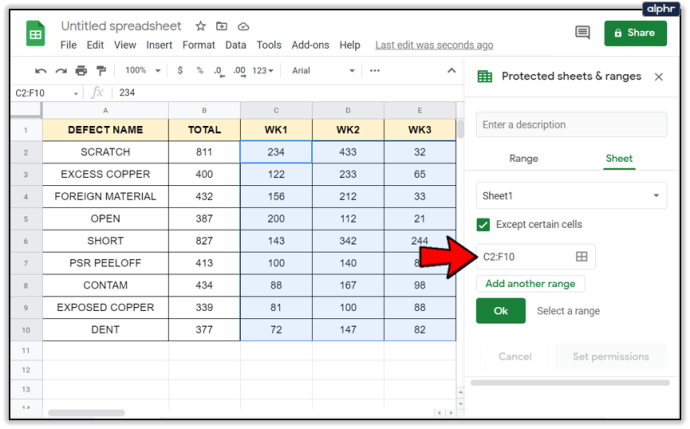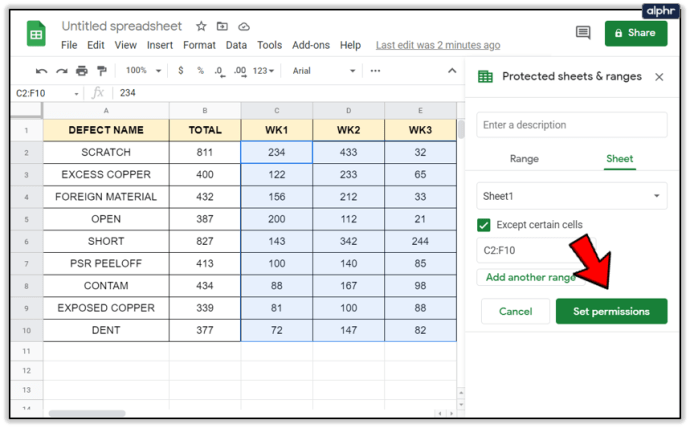如果您将 Google 表格用于企业或组织,锁定或以其他方式保护资产是关键。意外修改或删除、恶意更改或一般恶作剧或错误都可能导致您丢失您的工作,虽然 Google 保留了备份,但仍然浪费时间。如果您想限制对特定单元格的编辑或保护 Google 表格的其他方面,本教程适合您。

Google Sheets 相当于 Excel,在云端提供了一些基本但功能强大的电子表格工具。我经常使用 Google 表格和文档。虽然没什么可看的,但它们包含了提高生产力所需的所有基本工具。它们可能不像 Office 那样深入或具有那么多功能,但除非您是会计师或项目经理,否则您不会使用 Office 附带的一半工具。
有几种方法可以保护您在 Google 表格中的工作。我会向你展示其中的一些。
锁定 Google 表格中的单元格
要限制对 Google 表格中特定单元格的编辑,您可以将它们锁定。这样,只有您或您添加到批准列表中的人才能修改这些单元格。所有有权查看和查看它们但不能修改它们的人。这是控制谁对您的文档做什么的实用方法。
有两种主要方法可以做到这一点。您可以选择单元格并锁定它们或选择整个工作表并添加例外。我将在这里向您展示第一种方法和异常方法。
- 打开工作表并选择要锁定的单元格范围。

- 选择数据和受保护的工作表和范围。右侧会出现一个菜单栏。
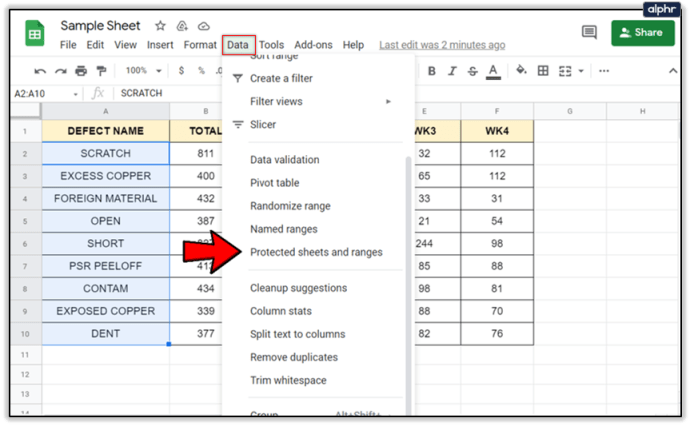
- 为锁指定一个有意义的名称并选择“设置权限”。

- 选择限制谁可以编辑此范围并将其设置为仅限您或从自定义选项添加其他人。

- 完成后选择完成。
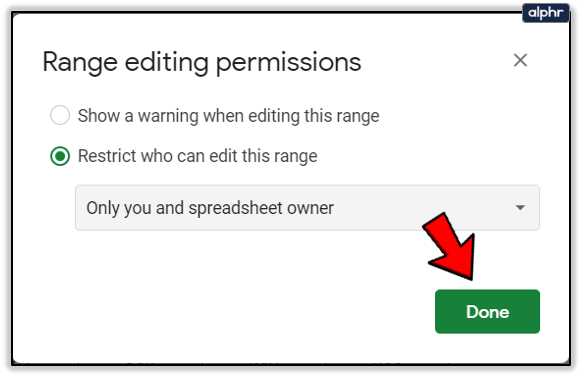
您可以添加其他人的 Gmail 地址或从列表中选择,具体取决于您设置 Google 表格的方式。完成后,您指定的单元格将被锁定,除了您授予权限的任何人。该锁是不可见的,直到有人试图修改它而不是在列表中。
如果不想完全锁定单元格,可以改为显示警告消息。这允许您提醒编辑器他们将要编辑的单元格很重要并且要格外小心。
- 打开工作表并选择要锁定的单元格范围。
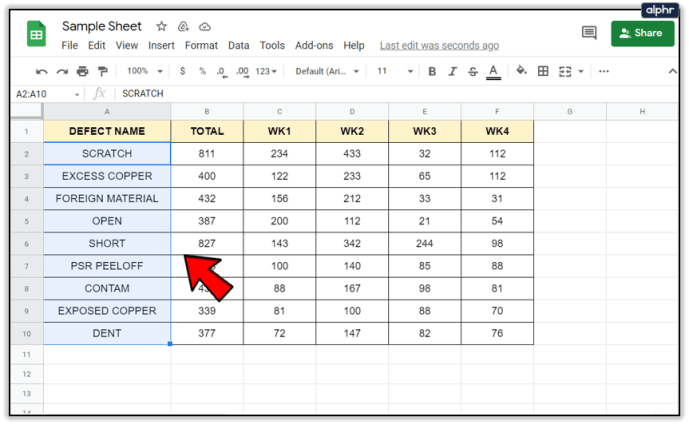
- 选择数据和受保护的工作表和范围。右侧会出现一个菜单栏。

- 为锁命名并选择“设置权限”。
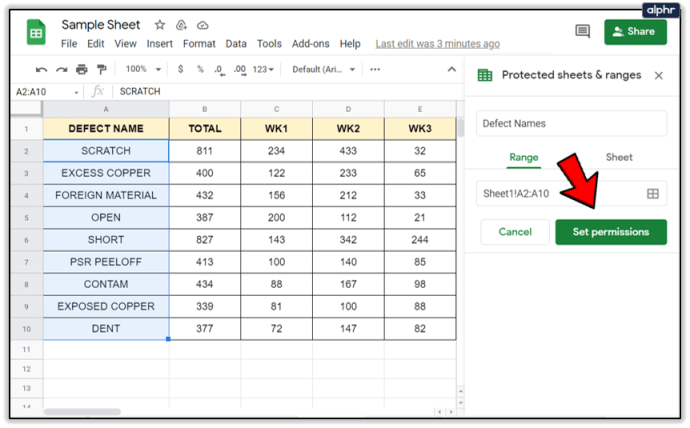
- 选择编辑此范围时显示警告。

- 选择完成。
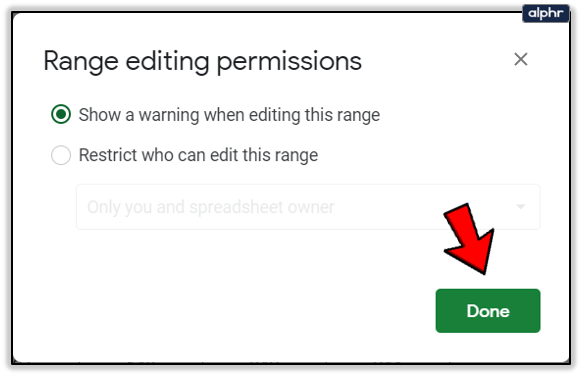
使用此设置,任何要编辑受保护单元格的人都会看到一个弹出警告,告诉他们“注意!您正在尝试编辑此工作表中不应意外更改的部分。仍然编辑?’还有一个特定的 OK 按钮可以确保编辑器真的想要更改单元格。这有助于提醒您信任编辑您的工作表的人,这些特定单元格需要格外小心。

锁定整个 Google Sheet
如果锁定单元格还不够,您可以锁定整个 Google 表格,使其仅供批准的用户以外的所有人阅读。它遵循与上述类似的过程,但使整个工作表不可触摸,而不是特定单元格。如果您正在展示或共享您的工作表并且不希望它被弄乱,这就是您保护它的方式。
- 打开要锁定的工作表。

- 选择数据和受保护的工作表和范围。右侧会出现一个菜单栏。

- 选择工作表切换而不是范围。
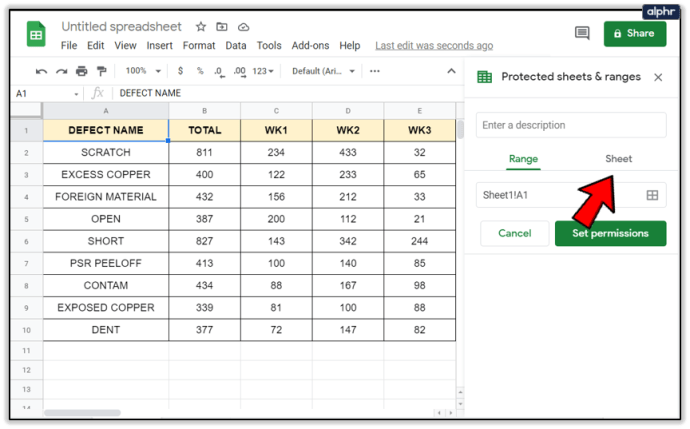
- 如果有多个,请选择特定的工作表。

- 选择设置权限并添加可以编辑的用户。

- 选择完成。
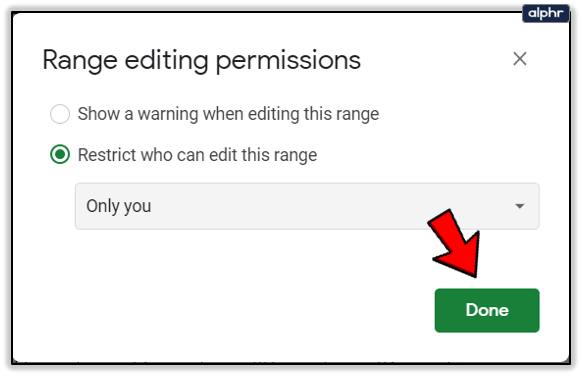
在锁定或警告方面,您可以使用与单元格锁定相同的安排。它使用与上面相同的设置,所以我不会重复它让你感到厌烦。
将单元格例外添加到锁定的工作表
我在上面提到有第二种方法可以锁定单元格,即锁定整个工作表但添加单元格作为例外。如果您有一张大表并且只有一个或几个单元格要锁定,这可能是最简单的方法。就是这样:
- 按照上述过程锁定整个 Google Sheet,但在第 6 步之前停止。
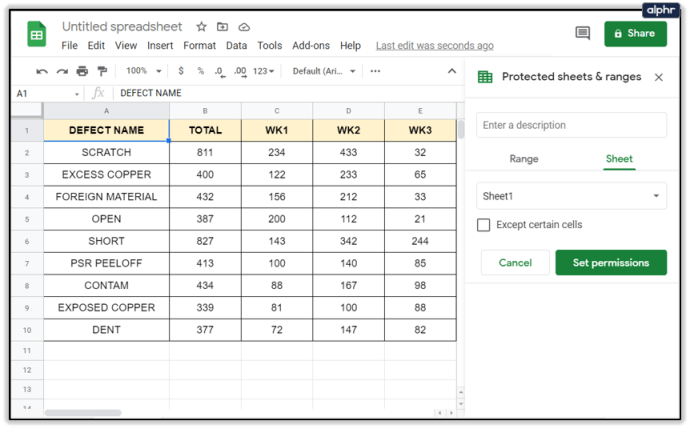
- 选择工作表选择器下方的某些单元格除外。

- 在下方的框中添加要保持可编辑状态的单元格。继续直到包括所有单元格。
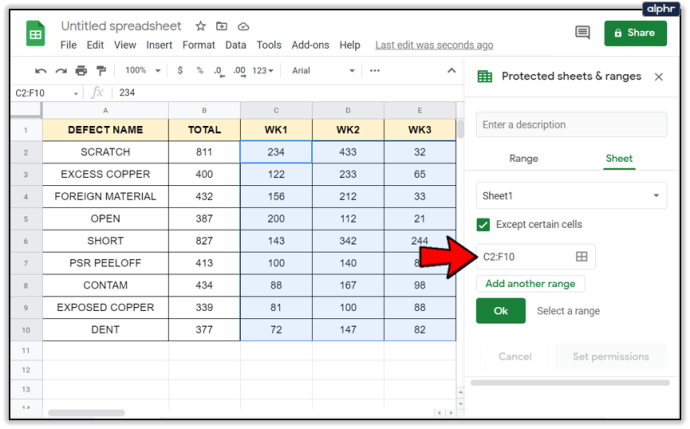
- 选择设置权限并从那里继续。
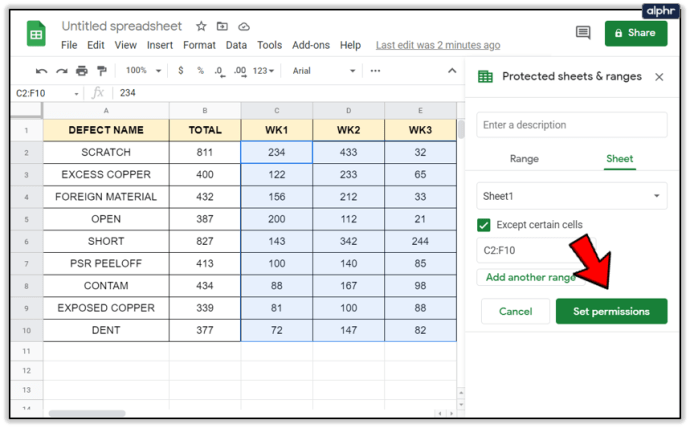
您可以通过选择一个组然后选择下面的添加另一个范围链接来添加单个范围。您可以尽可能多地重复以完全保护您的工作表。